win7全程监控攻略随着信息技术的不断发展,越来越多人喜欢把重要的资料放在电脑里面。同样的,个人电脑隐私的安全问题也受到更加多的人的关注和重视。不久前的好莱坞“艳照门”时间更是让个人信息安全这个话题被推到了风口浪尖。而电脑作为人们常用的信息储存工具,该如何才能进行有效监控呢?今天小编要介绍的就是在win7系统下利用审核策略来监控电脑程序运行记录的办法,可以很清楚的知道碰过你电脑的人开启了哪几个程序。
1.启用Win7审核策略
Win+R打开运行,输入“gpedit.msc”,回车运行,打开组策略编辑器。
2.依次找到“计算机配置”-“Windows设置”-“安全设置”-“本地策略”-“审核策略”,从右边细节窗口中,打开“审核对象访问”。

3.在“本地安全设置”选项卡中将“审核对象访问”的“审核这些操作”配置为“成功”,“确定”保存设置。
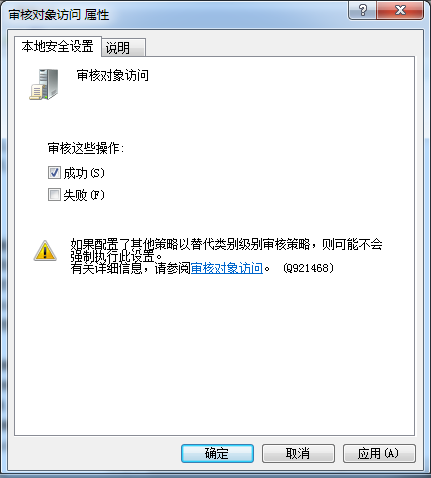
以QQ为例,将QQ添加为审核对象
4.添加QQ为审核对象
找到QQ主程序,右键打开“属性”窗口,切换到“安全”选项卡,打开下方的“高级”按钮。

在QQ的高级安全设置窗口中,切换到“审核”选项卡。如果需要权限,请输入管理员账户密码信息或单击“继续”按钮。
在QQ的高级安全设置窗口中,“审核项目”为空,继续点击左下角的“编辑”。

在“审核”窗口中点击“添加”,系统会弹出一个“选择用户或组”的对话框,将当前用户名输入进去,点击确定”保存。
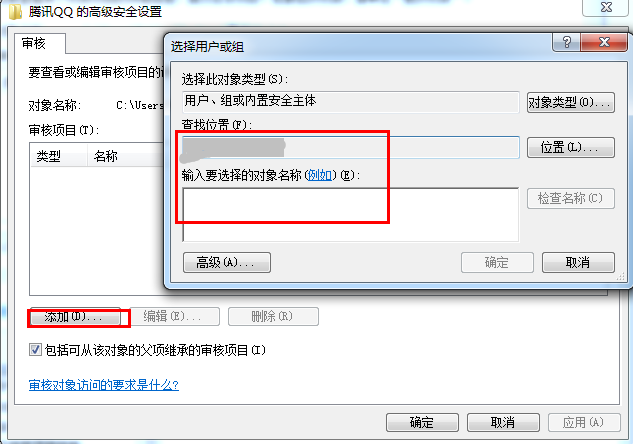
继续弹窗选择QQ的审核项目,可以将成功下的“完全控制”勾选。然后一路确定将之前的窗口全部确认退出。
4.查看QQ使用记录
Win+R打开运行,输入“eventvwr.msc”,回车运行,打开“事件查看器”。
在左侧“Windows日志”中打开“安全”,右侧窗口中就可以看到相对应的事件,其中不难发现有刚才QQ的审核信息。
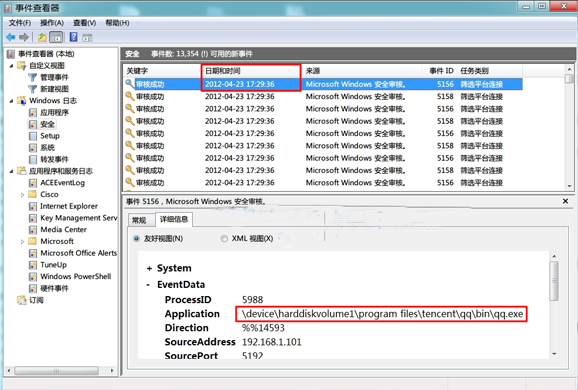
同样的,这个审核功能还可以应用到其他程序上,如某些下载程序等。Windows7会详细记录每次程序运行的详细情况,真正做到有证据在手。
- Win7 64位纯净版
- 新萝卜家园GhostWin7 SP1 X86电脑城纯净版2014.08
- 雨林木风ghost win7 SP1纯净版(64位)2014.03
- Win7 32位纯净版
- 雨林木 Ghost Win7 SP1 X64旗舰版(64位) 2014.05
- 拾零技术GhostWin7 SP1 X86旗舰纯净版(32位)2014.05
- 纯净版XP系统
- 电脑公司 GHOST XP SP3 纯净版 2014.05
- 雨林木风GHOST XP SP3 纯净版 YN2014.05








